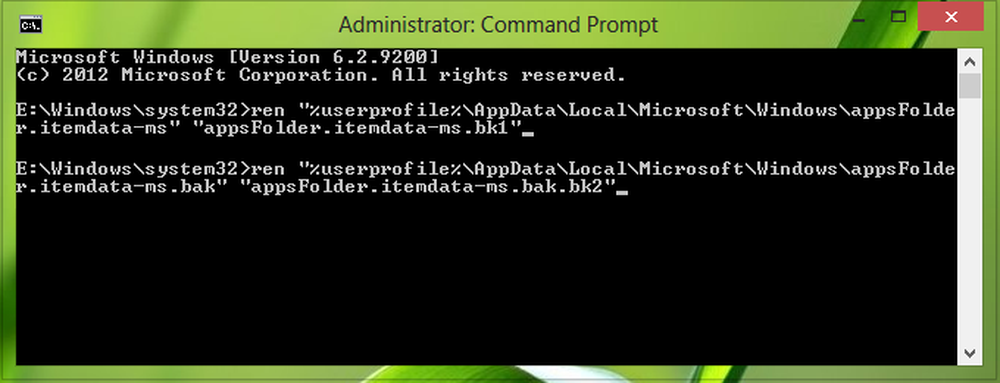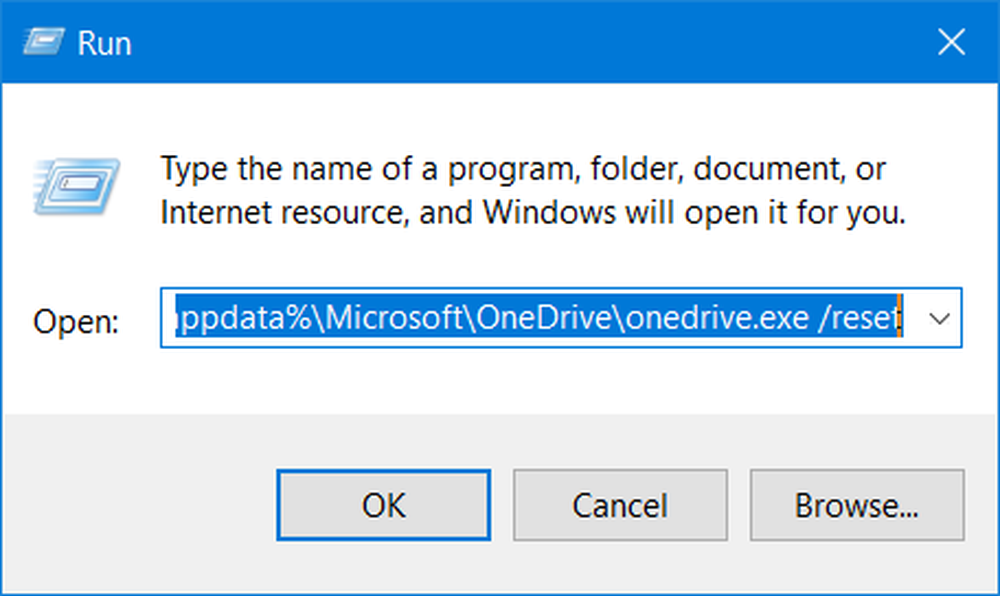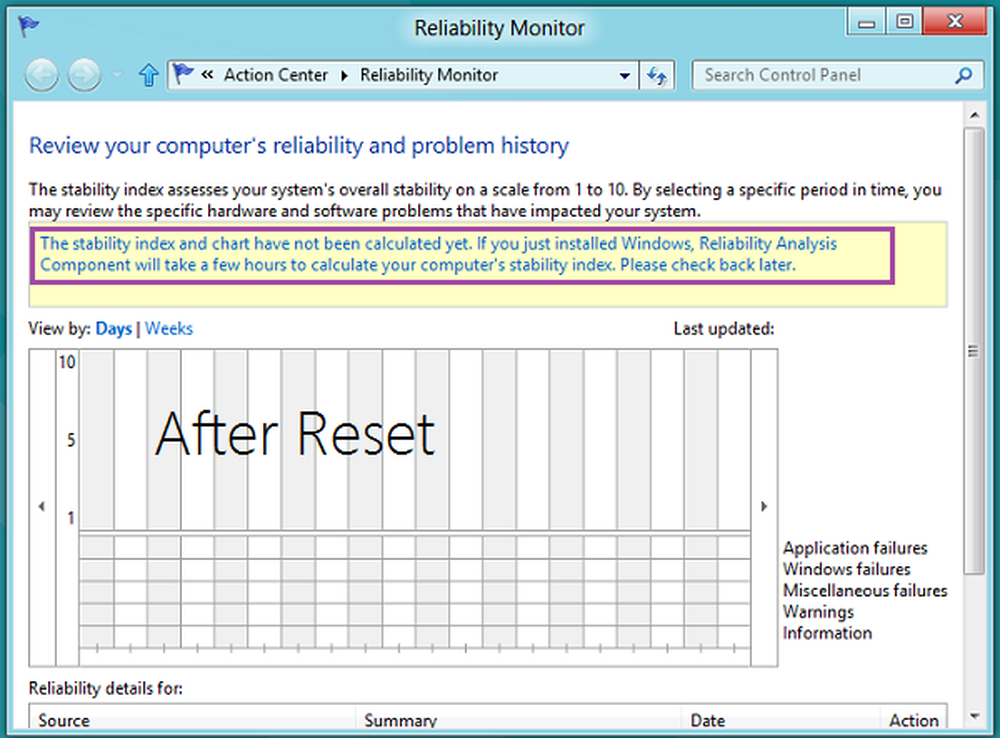Reimposta la barra degli strumenti di accesso rapido utilizzando il Registro di sistema per Esplora file in Windows 8
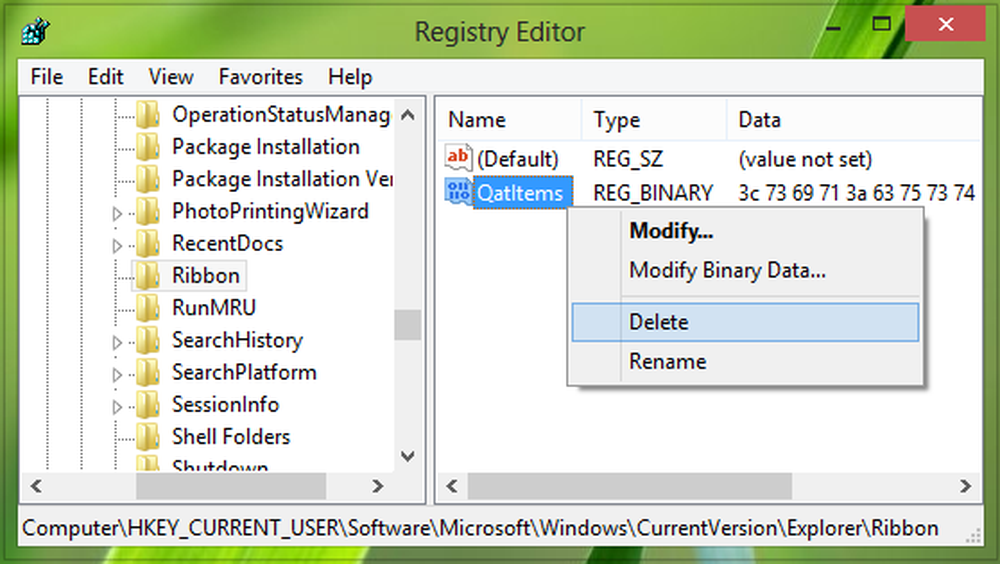
Sappiamo tutti che per la facilità di accesso alle varie sezioni relative a file e cartelle in Esploratore, abbiamo la barra di accesso rapido lì. In realtà, un intelligente finestre l'utente si riferisce sempre e si è abituato a Barra degli strumenti di accesso rapido in quanto ti aiuta a gestire le cose rapidamente. Ma oggi ho trovato uno strano problema relativo a questa barra degli strumenti. Ogni volta che ho provato a fare clic su Proprietà opzione, oltre a mostrarmi le informazioni sul file, Esploratore incidentato. Sembra che ci fosse qualcosa di sbagliato in questo Barra degli strumenti di accesso rapido voci sul sistema.
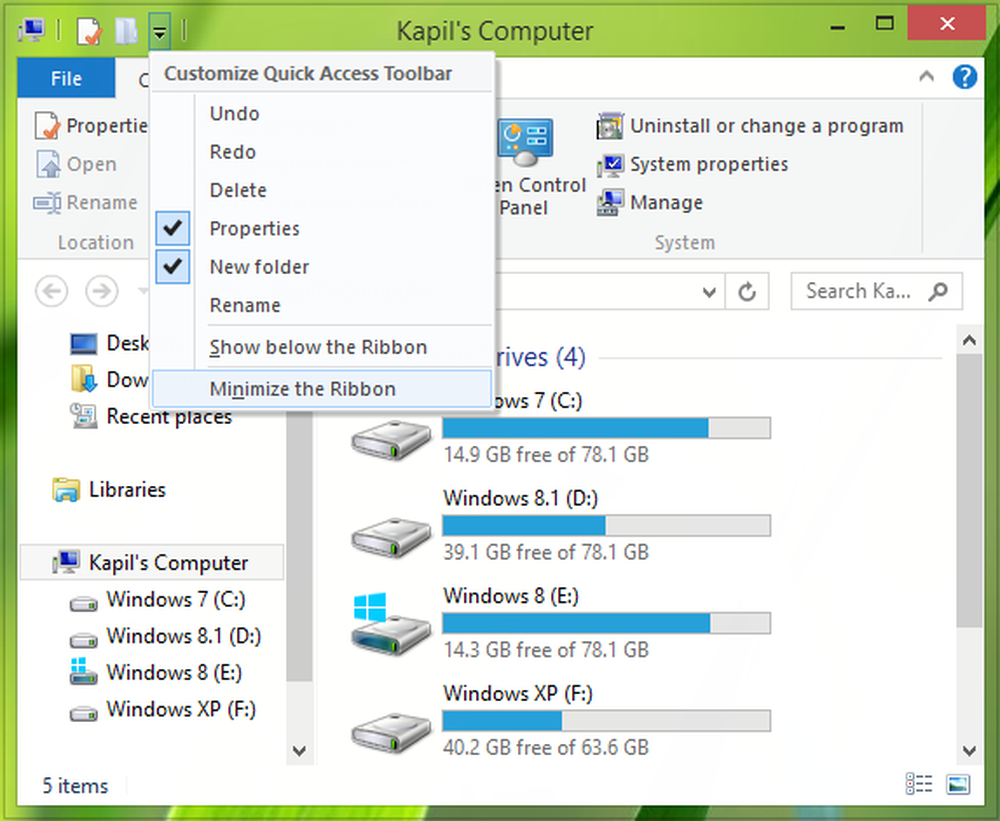
Poi ho concluso che se in qualche modo, sono riuscito a ripristinare Barra degli strumenti di accesso rapido quindi il problema potrebbe essere aggirato. Ma non c'erano opzioni semplici in finestre per ripristinare questa barra degli strumenti. Pertanto dobbiamo modificare la configurazione del registro per reimpostare questa barra degli strumenti, i cui passaggi sono indicati di seguito:
Reimposta la barra degli strumenti di accesso rapido utilizzando il registro
1. stampa Tasto Windows + R combinazione, tipo put Regedt32.exe nel Correre finestra di dialogo e premi Invio per aprire il Editor del Registro.
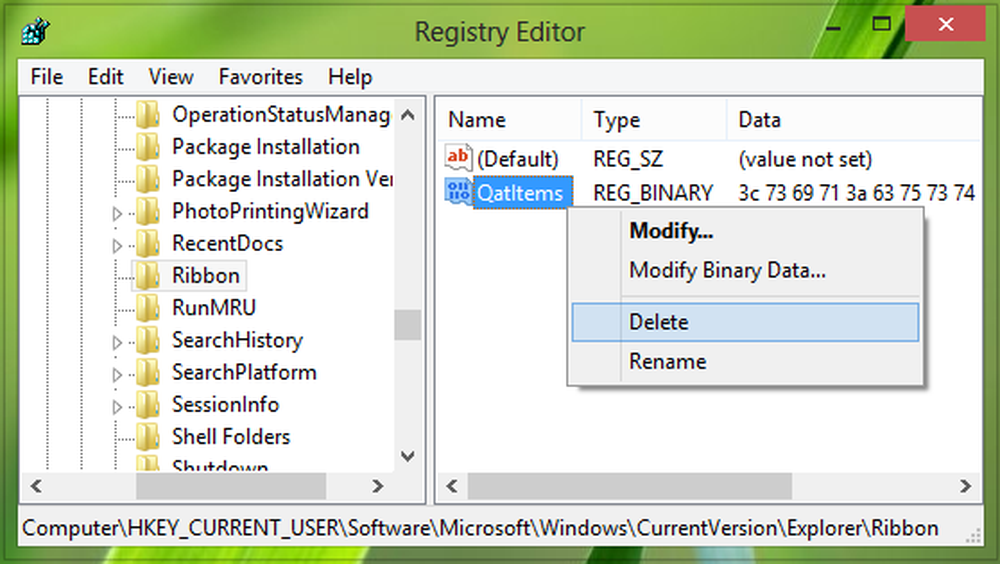
2. Passare al seguente percorso:
HKEY_CURRENT_USER \ Software \ Microsoft \ Windows \ CurrentVersion \ Explorer \ Ribbon
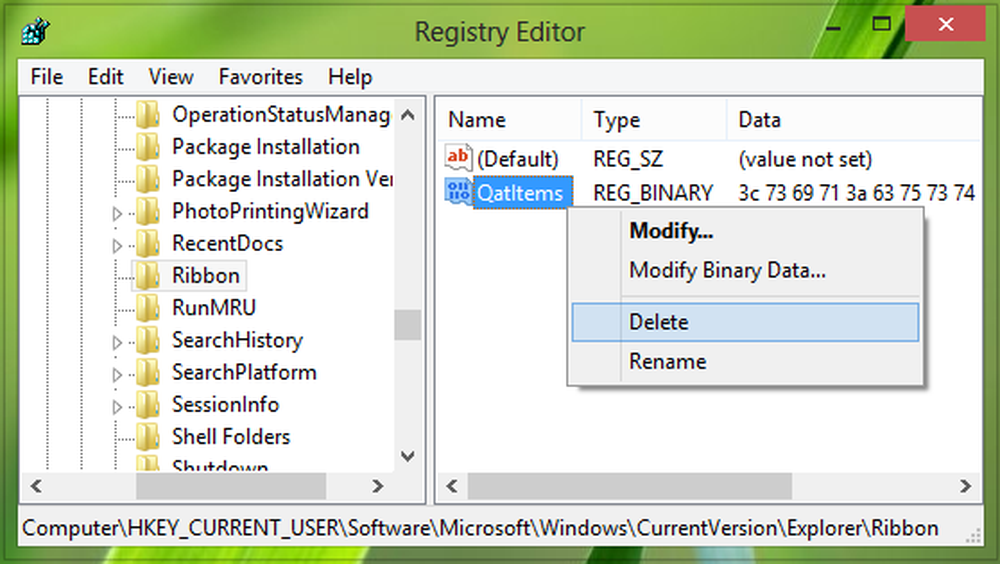 3. Nel riquadro destro di questa posizione, cerca il QatItems chiamato binario DWORD (REG_BINARY). Il Dati valore dentro questo DWORD aiuta finestre ricorda quali preferenze hai selezionato Barra degli strumenti di accesso rapido. Quindi puoi fare clic destro su questo DWORD e selezionare Elimina. Non preoccuparti, una volta cancellato il DWORD e al riavvio della macchina finestre rigenererà il DWORD automaticamente, di conseguenza il ripristino Barra degli strumenti di accesso rapido.
3. Nel riquadro destro di questa posizione, cerca il QatItems chiamato binario DWORD (REG_BINARY). Il Dati valore dentro questo DWORD aiuta finestre ricorda quali preferenze hai selezionato Barra degli strumenti di accesso rapido. Quindi puoi fare clic destro su questo DWORD e selezionare Elimina. Non preoccuparti, una volta cancellato il DWORD e al riavvio della macchina finestre rigenererà il DWORD automaticamente, di conseguenza il ripristino Barra degli strumenti di accesso rapido.
Quindi, dopo aver eliminato DWORD, riavviare la macchina per fare in modo che la barra di accesso rapido venga ripristinata.
Spero che tu trovi il trucco utile!